Некоторые модели телевизоров LG наделены специальной функцией под названием Screen Share. Благодаря ей можно транслировать контент на экран со смартфона, ПК и прочих устройств. Рассказываем о том, как настроить подключение.
Как работает Screen Share
Посредством данного функционала можно превратить телевизионный экран в огромный дисплей, принимающий картинку со сторонних гаджетов при помощи специальных технологий - Miracast и Intel WiDi. В последнее время преимущественно используется именно Miracast. Если говорить о смартфонах, эти технологии поддерживаются практически любой моделью, но на ПК и ноутах они работают с Windows, начиная с версии 8.1 и дальше. Технологию должны поддерживать также видеокарта и адаптер WiFi.
 Источник изображения: Mobcompany / Трансляция видео с телефона на телевизор
Источник изображения: Mobcompany / Трансляция видео с телефона на телевизор
Воспроизводить картинку с iPhone можно только при условии, что ТВ поддерживает AirPlay 2. Если iPhone не поддерживает технологию Miracast, дополнительно может потребоваться докупить телевизионную приставку от Apple.
Если имеющаяся модель LG не поддерживает WiFi и Smart TV, в качестве альтернативы можно приобрести специальный адаптер Miracast, который подсоединяется к телевизору посредством провода.
Как подключить смартфон к ТВ с помощью Screen Share
Смартфоны сегодня, пожалуй, самые популярные устройства. Все чаще при выборе люди обращают внимание, в первую очередь, на качество камеры, чтобы делать фото и снимать видеоролики, которые потом можно смотреть прямо по телевизору. С функцией Screen Share, к ТВ можно подключить мобильные гаджеты с любой ОС.
Подключение iPhone
Современные модели телевизоров LG обычно легко синхронизируются с гаджетами марки Apple. Действовать необходимо следующим образом:
- На смартфоне активировать «шторку». В разных моделях это делается смахиванием снизу вверх либо сверху вниз;
- Выбрать «Повтор экрана»;
- Откроется список, в котором требуется выбрать правильное устройство для вывода изображения. В данном случае, это модель телевизора;
- Указать специальный код;
- После этого картинка с дисплея iPhone будет показана на экране телевизора.
 Источник изображения: Mst63 / Трансляция видео с iPhone на телевизор
Источник изображения: Mst63 / Трансляция видео с iPhone на телевизор
Есть еще один, альтернативный способ подключения. Однако он подойдет исключительно для просмотра мультимедиа. Требуется выполнить такие действия:
- Подключить оба устройства к одной сети WiFi;
- На телевизоре Smart Share, а на мобильном гаджете — Twonky Beam;
- В настройках последнего найти и отметить пункт «Show or hide the visual indicators at the edge of the screen»;
- Выбрать файл, который будет демонстрироваться на экране.
Можно начинать просмотр.
Подключение Android
Для подключения мобильного устройства на ОС Android к LG через Screen Share нужно выполнить такие действия:
- Активировать WiFi на обоих устройствах;
- Запустить на ТВ Screen Share;
- Убедиться, что на устройстве Android имеется функция видеотрансляции. Чтобы это сделать, в настройках смартфона найти пункт «Трансляция» либо «Беспроводной экран». Также эти пункты могут быть названы Mirror Share либо Smart View;
- Если нужный пункт найден, требуется активировать его и подключиться к телевизору, выбрав его модель из списка доступных устройств;
- Если же пунктов нет, из Google Play нужно скачать и установить приложение Miracast — WiFi Display. В настройках этого ПО разобраться очень просто. Все, что нужно — это запустить его и следовать инструкциям.
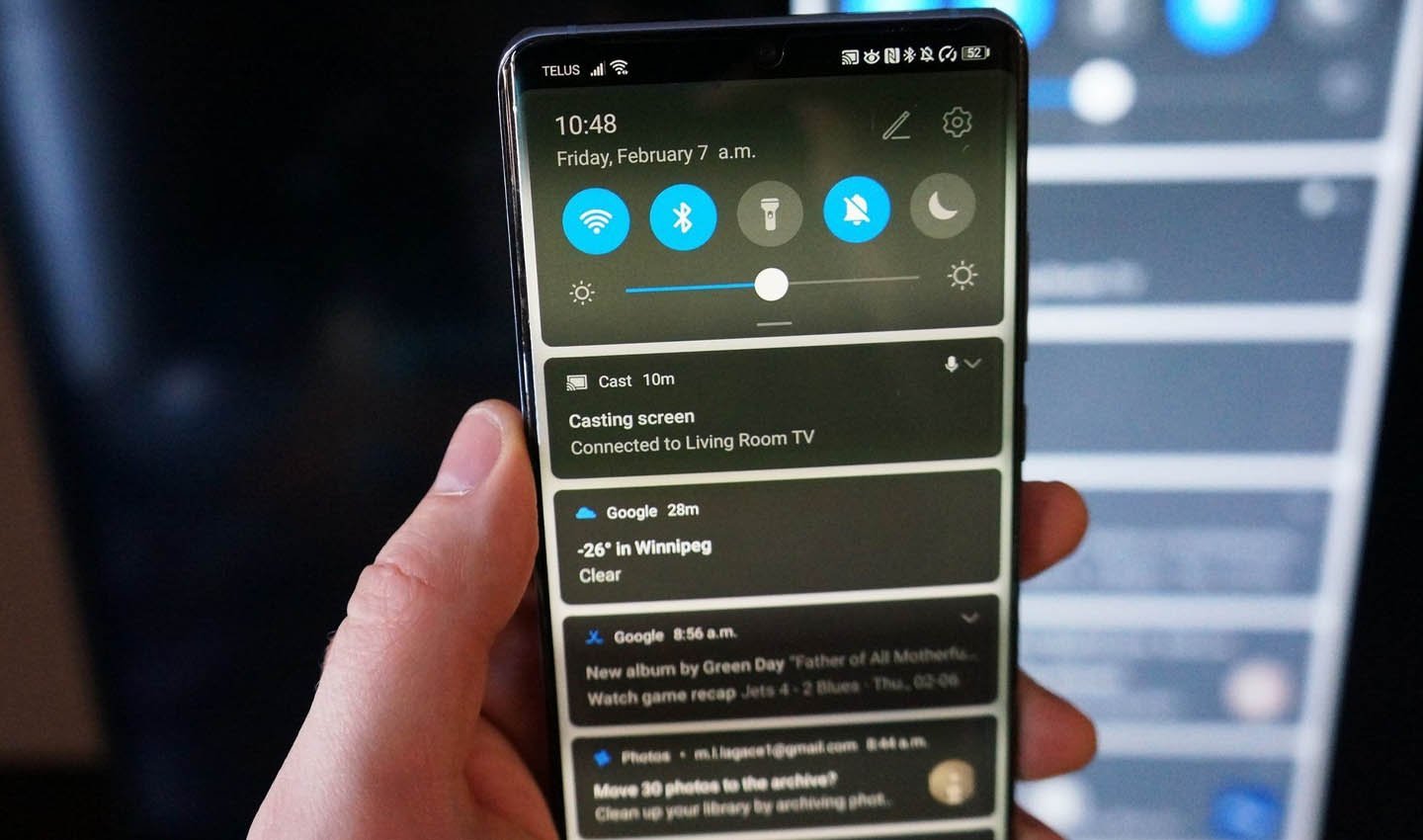 Источник изображения: Gremlincom / Трансляция видео с Android на телевизор
Источник изображения: Gremlincom / Трансляция видео с Android на телевизор
Если планируется подключить мобильное устройство надолго, следует учитывать, что телефон либо планшет будут быстро разряжаться, поэтому рекомендуется выполнять подключение либо с полностью заряженной батареей, либо в процессе использования держать его на зарядке.
Как подключить ПК к ТВ с помощью Screen Share
Чтобы иметь возможность подключить компьютер к телевизору, он должен быть оснащен WiFi модулем. В ноутбуках эта деталь встроена, для ПК может понадобиться докупить его отдельно. Также компьютер должен работать на ОС Windows 8.1 или выше. На более старых версиях функция трансляции отсутствует.
Подключение будет описано на примере Windows 10. Алгоритм действий такой:
- Запустить на телевизоре программу Screen Share;
- На компьютерном устройстве нажать комбинацию Win+P;
- Из предложенных пунктов выбрать подключение к беспроводному дисплею;
- Компьютер выполнит поиск устройств, доступных для подключения. Останется выбрать нужную модель телевизора.
Подключение будет завершено — на телевизоре будут воспроизводиться картинка и звук с компьютерного устройства.
В ходе настройки подключения устройств к телевизору, особенно в первый раз, либо уже в процессе пользования функцией, могут возникнуть разного рода проблемы. Чаще всего, например, они связаны с тем, что не получается подключить устройство, чтобы начать трансляцию. Если телевизор и подключаемый гаджет сами по себе работают исправно, в случае возникновения подобных заминок должен помочь перезапуск всей техники.
Заглавное фото: rtek24.ru



 Дмитрий «Capi26» Колдушко
Дмитрий «Capi26» Колдушко



















0 комментариев